3 начина за деактивиране на хибернация в Windows 7
Хибернацията е един от енергоспестяващите режими на компютрите с операционната система на Windows семейството. Но понякога е необходимо тя да се изключи, тъй като използването на този режим не винаги е оправдано. Нека да разберем как да направите това за Windows 7.
Прочетете още: Как да деактивирате хибернация в Windows 7
съдържание
Как да изключите хибернация
Режимът на хибернация осигурява пълно изключване на захранването, но запазва състоянието на системата по време на прекъсване на връзката с отделен файл. По този начин, когато системата се рестартира, всички документи и програми се отварят на същото място като влизането в състоянието на хибернация. Той е удобен за лаптопи, а за стационарни персонални компютри преходът към хибернация рядко се изисква. Но дори и когато тази функция изобщо не се използва, по подразбиране се създава hiberfil.sys обект в основната директория на устройство C, което е отговорно за възстановяването на системата след излизане от хибернация. Това отнема много място на твърдия диск (най-често няколко GB), равно на обема на активната RAM. В такива случаи въпросът за деактивирането на този режим и премахването на hiberfil.sys става важен.
За съжаление, опитването просто да изтриете файла hiberfil.sys няма да доведе до очакваните резултати. Системата блокира действията, които трябва да бъдат изпратени в кошчето. Но дори и да е възможно този файл да бъде изтрит, той би бил възстановен незабавно. Има обаче няколко надеждни начина да премахнете hiberfil.sys и да изключите хибернация.

Метод 1: Деактивиране на автоматичния хибернация
Преходът към състоянието на хибернация може да бъде насрочен в настройките за неактивност на системата за определен период от време. В този случай след определеното време, ако не се извърши манипулация на компютъра, той автоматично ще влезе в посоченото състояние. Нека видим как да деактивираме този режим.
- Кликнете върху Старт . Кликнете върху "Контролен панел" .
- Отворете раздела "Хардуер и звук" .
- Изберете "Конфигуриране на хибернация" .
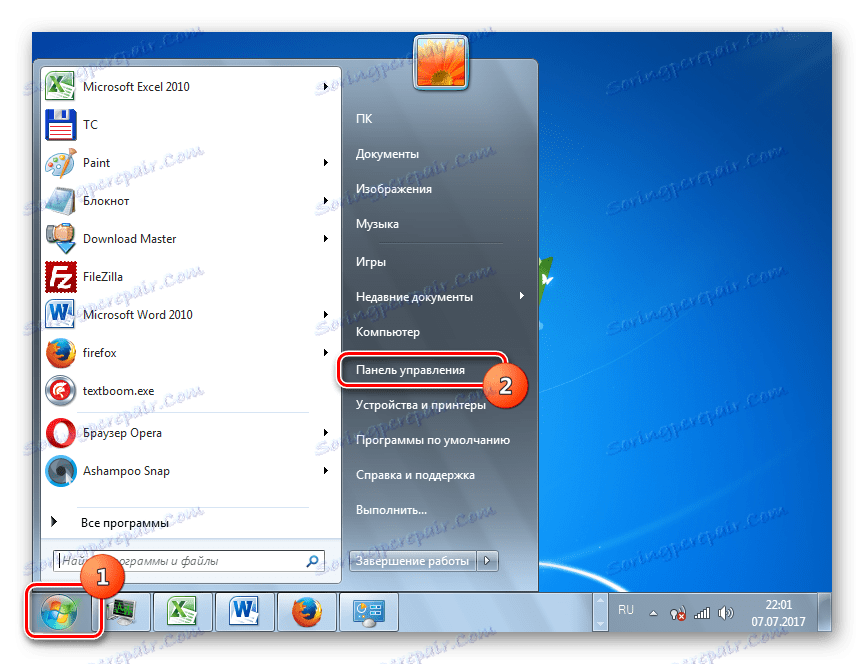
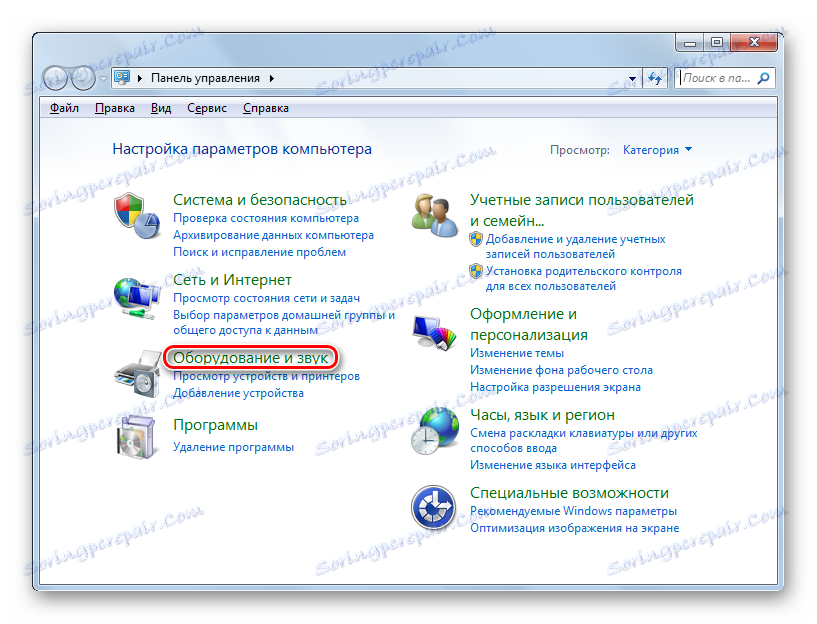
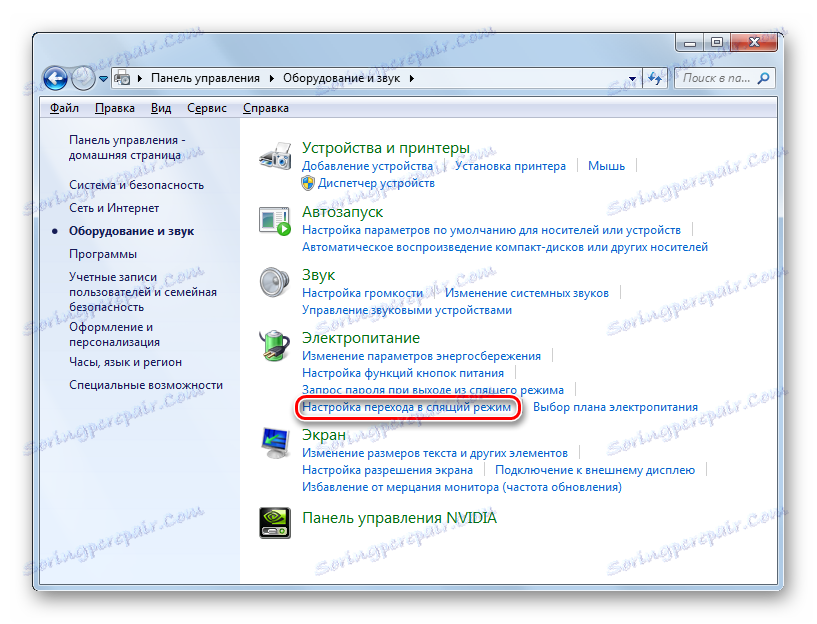
Прозорецът, от който се нуждаете, може да бъде достъпен по друг начин. За да направите това, използвайте инструмента "Run" .
- Обадете се до посочения инструмент, като натиснете Win + R. Чук в:
powercfg.cplКликнете върху OK .
- Ще се извърши преход към прозореца за избор на план за електрическа енергия. Планът за активна мощност е маркиран с бутон за избор. Кликнете отдясно върху него в "Настройка на план за захранване" .
- В отворения прозорец на настройките на текущата електрическа схема кликнете върху "Промяна на допълнителните настройки на захранването" .
- Инструментът за допълнителни параметри на електрическата мощност на текущия план се активира. Кликнете върху елемента "Dream" .
- В показания списък от три елемента изберете "Хибернация след" .
- Показва се стойност, в която е посочено, след какъв период от време компютърът е станал неактивен, ще навлезе в състоянието на хибернация. Кликнете върху тази стойност.
- Отваря се зоната "Статус (мин.)" . За да изключите автоматичната хибернация, задайте това поле на "0" или кликнете върху иконата на долния триъгълник, докато се появи полето "Never" . След това кликнете върху OK .
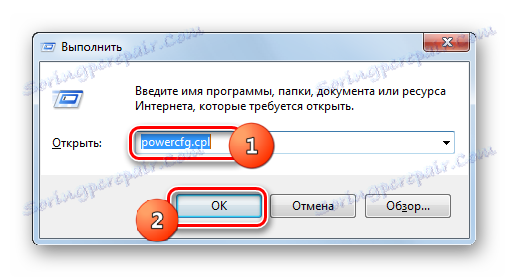

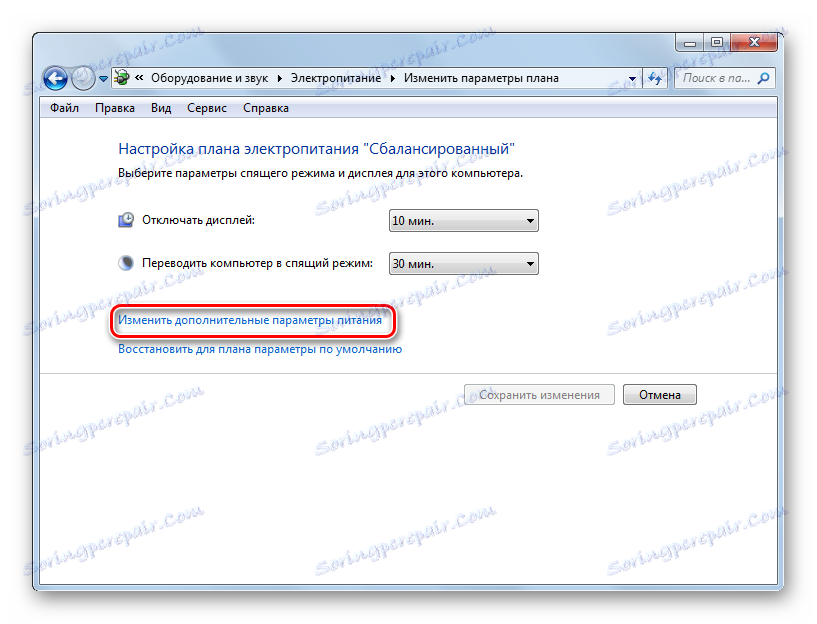


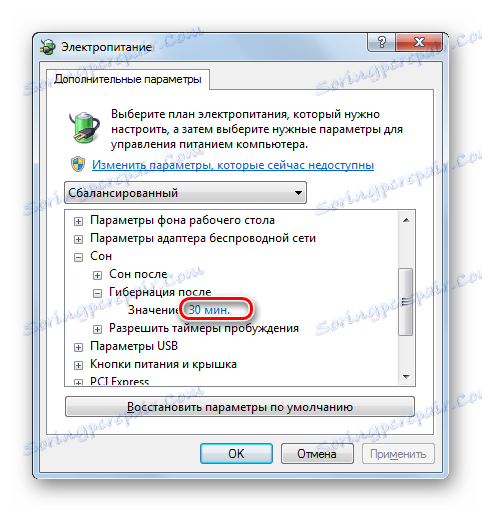

По този начин способността за автоматично влизане в състояние на хибернация след определен период на неактивност на компютъра ще бъде деактивиран. Въпреки това, остава възможно ръчното въвеждане на това състояние чрез менюто "Старт" . В допълнение, този метод не решава проблема с обекта hiberfil.sys, който продължава да се намира в основната директория на устройство C , заемайки значително място на дисково пространство. Как да изтриете този файл, като същевременно освободите свободно място, ще обсъдим следните методи.
Метод 2: Команден ред
Можете да деактивирате хибернацията, като въведете определена команда в командния ред. Трябва да стартирате този инструмент от името на администратора.
- Кликнете върху Старт . След това отидете на "Всички програми" .
- В списъка, потърсете папката "Стандарт" и се преместете към нея.
- Отваря се списък със стандартни приложения. Кликнете върху името "Command Line" с десния бутон на мишката. В разширения списък кликнете върху "Изпълни като администратор" .
- Отваря се прозорецът за интерфейс на командния ред
- Трябва да въведем някой от тези два израза:
Powercfg /Hibernate offили
powercfg -h offЗа да избегнете ръчното удавяне на израза, копирайте коя да е от горните команди от сайта. След това кликнете върху логото на командния ред в неговия прозорец в горния ляв ъгъл. В падащото меню отидете на "Редактиране" , а в допълнителния списък изберете "Поставяне".
- След като изразът е поставен, натиснете Enter .
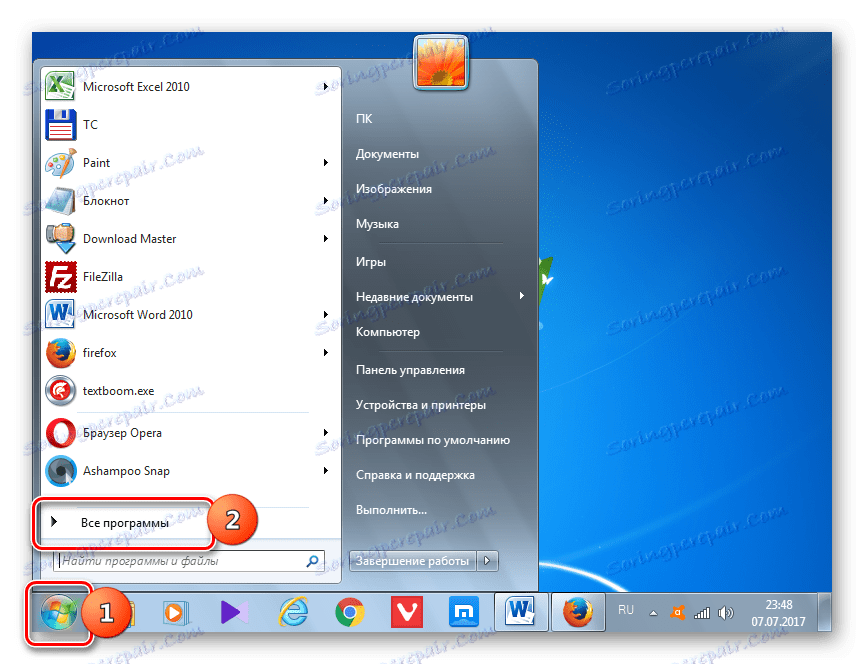
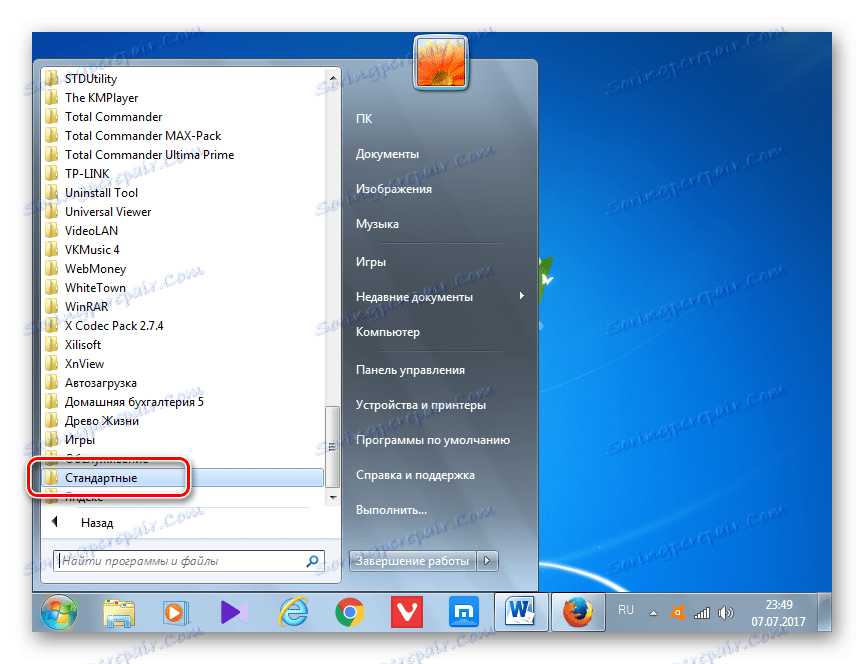
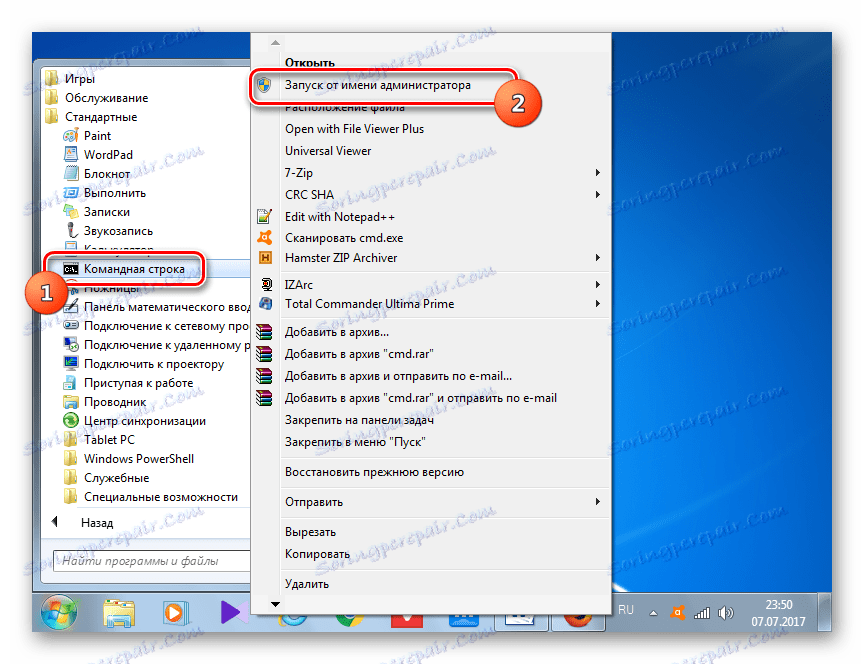
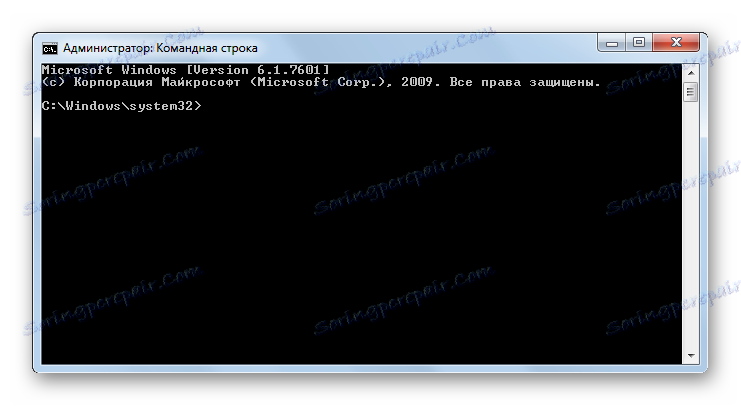
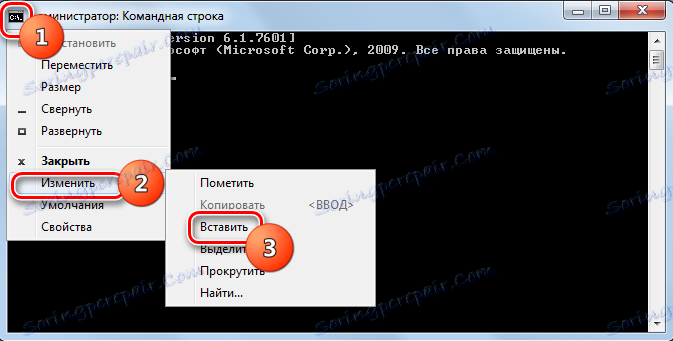
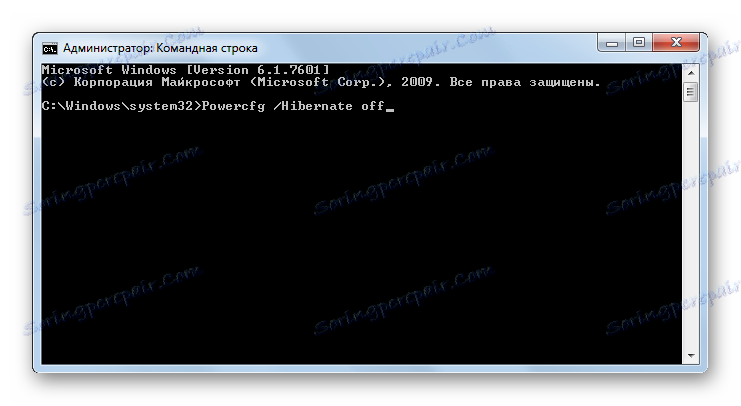
След посоченото действие хибернацията ще бъде изключена и обектът hiberfil.sys ще бъде изтрит, което ще освободи място на твърдия диск на компютъра. За това дори не трябва да рестартирате компютъра.
Урокът: Как да активирате командния ред в Windows 7
Метод 3: Системният регистър
Друг метод за деактивиране на хибернация включва манипулиране на системния регистър. Преди да започнете операциите в нея, силно се препоръчва да създадете точка на възстановяване или резервно копие ,
- Преместването в прозореца на редактора на системния регистър се извършва, като въведете командата в прозореца "Изпълнение" . Ние го наричаме с натискане на Win + R. Въвеждаме:
regedit.exeКликнете върху "OK" .
- Прозорецът на редактора на системния регистър започва. С помощта на дървовидния инструмент за навигация, намиращ се отстрани на прозореца, преминете през следните секции: "HKEY_LOCAL_MACHINE" , "System" , "CurrentControlSet" , "Control" .
- След това преминете към раздела "Захранване" .
- След това в десния панел на прозореца Редактор на системния регистър се показват известен брой параметри. Щракнете двукратно върху левия бутон на мишката ( LMB ) с името на параметъра "HiberFileSizePercent" . Този параметър определя размера на обекта hiberfil.sys като процент от размера на RAM на компютъра.
- Инструментът за промяна на параметъра HiberFileSizePercent се отваря. В полето Стойност въведете 0 . Кликнете върху OK .
- Щракнете двукратно върху LMB с името на параметъра HibernateEnabled .
- В полето Редактиране на този параметър въведете 0 в полето Стойност и кликнете върху OK .
- След това трябва да рестартирате компютъра, защото преди тази промяна да не влезе в сила.
По този начин, използвайки манипулациите в системния регистър, зададохме размера на файла hiberfil.sys на нула и деактивирахме възможността за стартиране на хибернация.
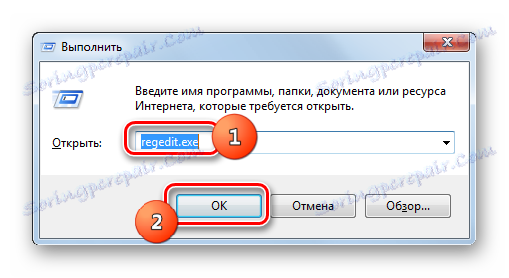
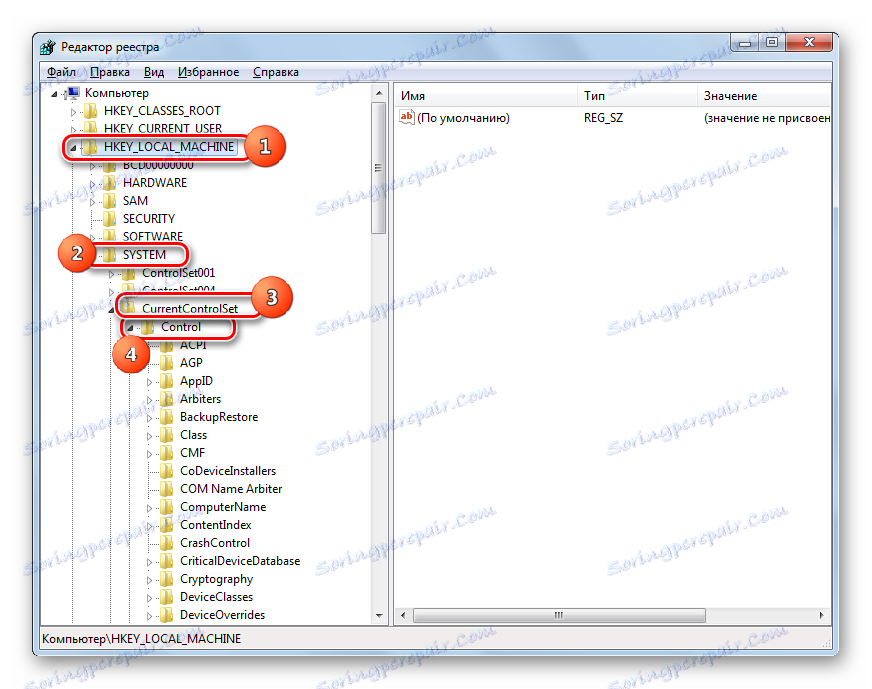
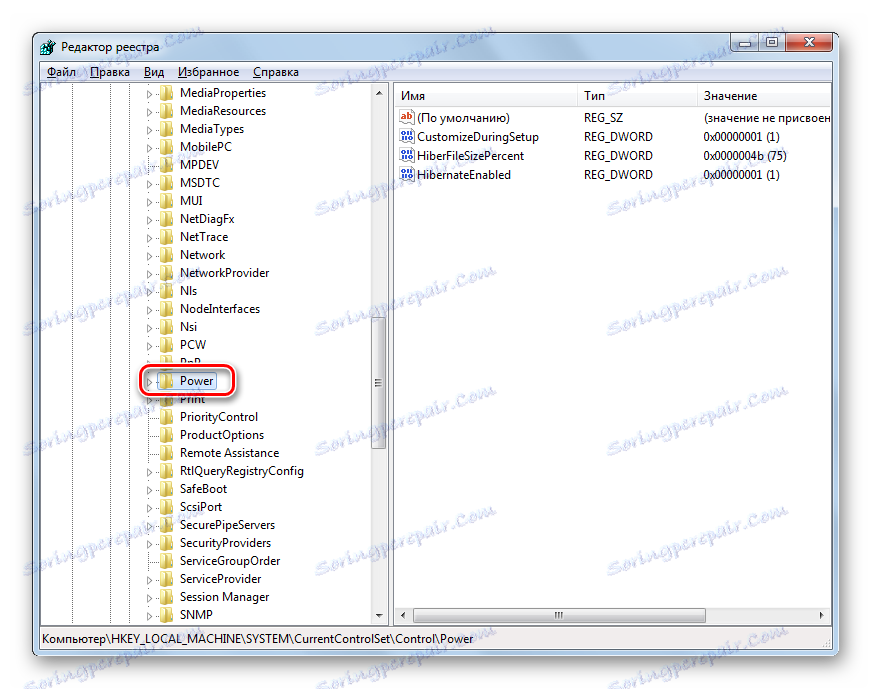
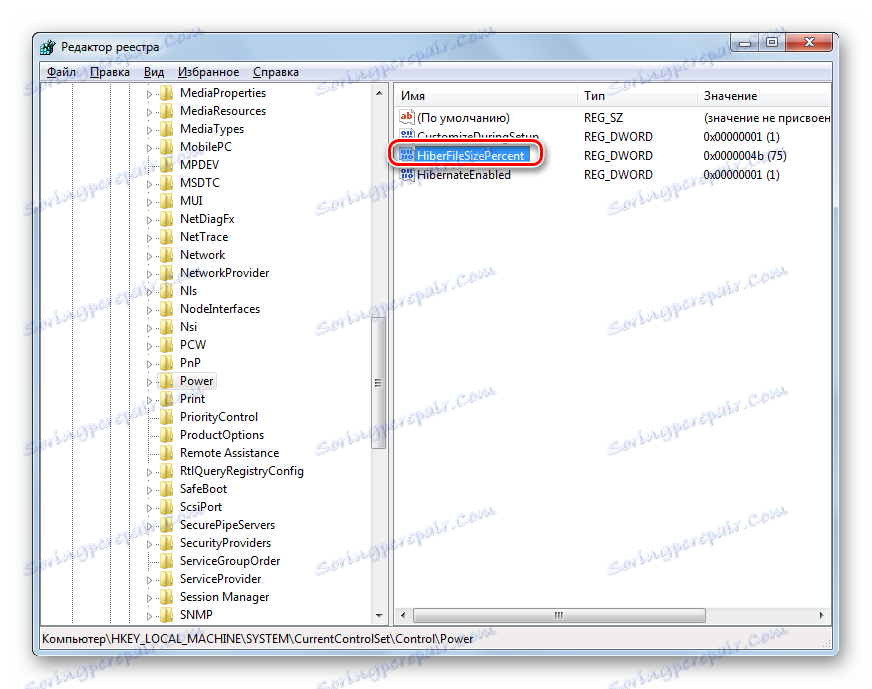

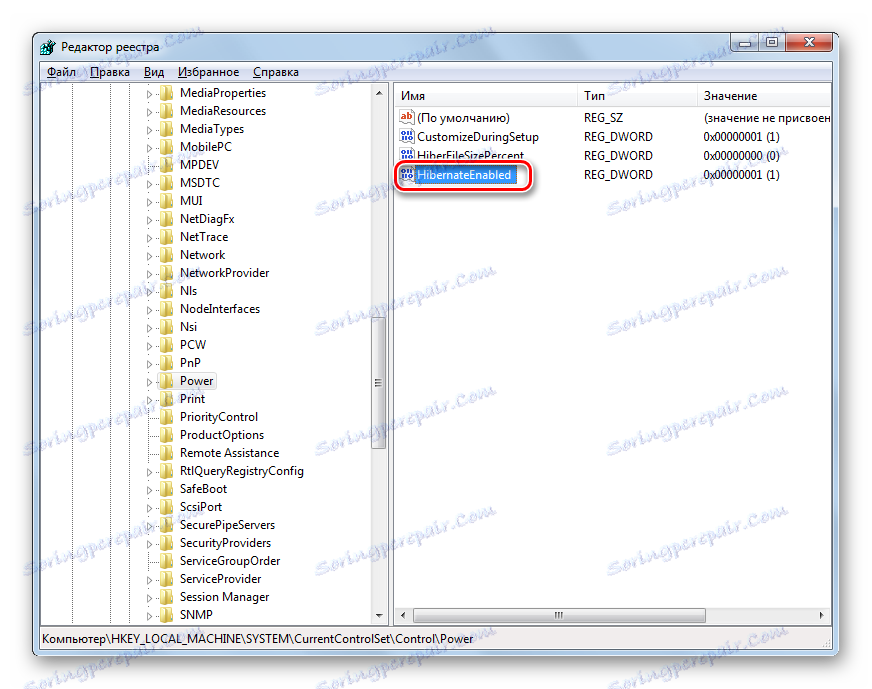

Както можете да видите, в Windows 7 е възможно да изключите автоматичния преход в състояние на хибернация в случай на неактивен компютър или напълно да деактивирате този режим, като изтриете файла hiberfil.sys. Последната задача може да се изпълни с два напълно различни метода. Ако решите да се откажете напълно от хибернация, тогава е за предпочитане да действате чрез командния ред, а не чрез системния регистър. Това е по-лесно и по-безопасно. Освен това не е нужно да прекарвате ценното си време на компютъра, за да рестартирате.